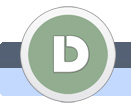|
|
|
|
|
 |
1.
|
|
|
Per prima cosa vi avvertiamo che eseguite l'operazione descritta a vostra responsabilità.
Se avete dei dubbi o qualcosa non è chiaro, vi raccomando di chiedere sul forum prima dell'operazione.
Questa volta puliremo il processore, migliorando così lo scarico della temperatura. Questo significa che il processore funzionerà a una temperatura più bassa il che lo renderà più stabile.
La prima regola è che prima di fare qualsiasi cosa all'interno del computer, per prima cosa staccatelo dall'elettricità.
|
|
| |
2.
|
|
|
Ora svitiamo le viti nella parte destra sul retro del computer.
Ci sono più tipi di viti. Alcune possono essere svitate cone le mani, per altri serve un cacciavite.
|
|
| |
3.
|
|
|
Tiriamo il lato del contenitore del computer nella direziona mostrata dalla freccia.
Quando la parte laterale si muove di alcuni centimetri, possiamo rimuoverla facilmente.
|
|
| |
4.
|
|
|
Ora dobbiamo rimuovere il processore.
Di solito il processore è attaccato con quattro perni di plastica.
Per prima cosa i perni devono essere svitati di un quarto di un giro con un cacciavite per metterli in posizione di rimozione.
|
|
| |
5.
|
|
|
Ruotiamo in direzione opposta dell'orologio, ma la direzione è anche notata sui perni con una freccia. Il risultato finale è visibile sulla foto.
In questo modo svitiamo tutti quattro i perni.
|
|
| |
6.
|
|
|
Ora prendiamo i perni da sotto e li tiriamo verticalmente all'insù.
Forse sarà necessaria un pò di forza, perciò state attenti a non danneggiare altre componenti intorno al processore.
|
|
| |
7.
|
|
|
Quando abbiamo svitato tutti quattro i perni, possiamo rimuovere l'impianto di raffreddamento.
Nella foto possiamo vedere il processore e tutta lo polvere che si è annidata intorno. E anche la pasta di raffreddamento è parecchio usata.
|
|
| |
8.
|
|
|
Ora prendiamo un tessuto gentile e puliamo il processore.
|
|
| |
9.
|
|
|
Facciamo lo stesso anche sulla parte inferiore dell'impianto di raffreddamento, che di solito tocca il processore.
|
|
| |
10.
|
|
|
Ora pulite tutta la polvere che si trova intorno al ventilatore sul processore.
Potete usare anche un aspirapolvere ma non è raccomandabile perché si crea elettricità statica che puo danneggiare le componenti.
È molto più sicuro usare un compressore che spinge l'aria.
È anche raccomandabile usare l'altra mano per prevenire che il ventilatore si muova perché potrebbe ruotare troppo velocemente e danneggiarsi.
|
|
| |
11.
|
|
|
Giacché state pulendo il processore, vi raccomando di pulire anche le altre parti del computer perché le particelle di polvere si trovano da per tutto.
|
|
| |
12.
|
|
|
Ora bisogna mettere sul processore la pasta di raffreddamento che migliorerà il trasferimento di calore tra il processore e l'impianto di raffreddamento.
Potete trovare la pasta in ogni negozio di computer ben fornito.
Potete mettere la pasta con mani pulite, o usare una carta di credito o qualcosa di simile.
Lo strato di pasta dev'essere molto sottile e più liscio possibile.
|
|
| |
13.
|
|
|
Ora ruotiamo di nuovo i quattro perni di mezzo giro per rimetterli in posizione iniziale.
Installiamo l'impianto di raffreddamento sul processore così che i perni si aggiustino alle aperture sulla scheda madre.
|
|
| |
14.
|
|
|
Ora tiriamo i perni verticalmente all'ingiù e si attacceranno da soli.
State attenti di non esagerare con la forza.
|
|
| |
15.
|
|
|
Ora non ci resta che riassemblare il computer.
Vi raccomando anche di controllare la temperatura del processore quando lo accendete con il programma CoreTemp. Questo processo è descritto anche nella lezione Come controllare la temperatura del processore.
Nel mio caso posso dire che la temperatura del processore dopo la pulitura è caduta da 57 a 42 gradi.
|
|
|
 |
 |
|
|
|